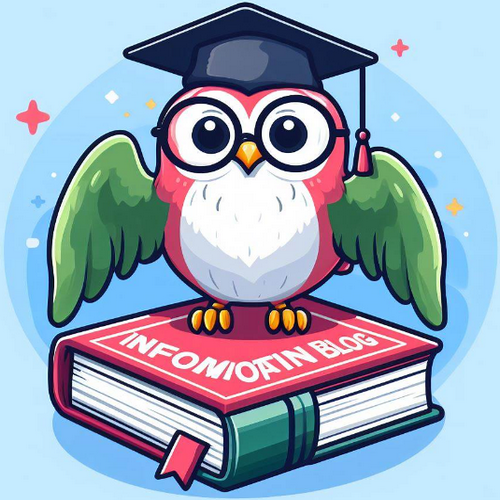티스토리 뷰
이번 글은 네이버를시작페이지로 바꾸기 방법에 대해서 알아보겠습니다. 누구나 쉽게 자신이 자주 사용하는 홈페이지를 지정해서 사용하시면 진짜 편하니 네이버를 고정해보도록 하겠습니다. 시작페이지로 바꾸는 것은 어렵지 않습니다.

네이버, 나의 디지털 생활의 중심으로! 시작 페이지 설정 가이드
아침에 눈을 뜨고 처음 마주하는 스마트폰 화면, 그곳에 네이버가 자리한다면 어떨까요? 많은 이들에게 네이버는 단순한 검색 엔진을 넘어, 일상 속 빼놓을 수 없는 중요한 요소가 되었습니다. 뉴스부터 쇼핑, 맵, 카페, 블로그까지 다양한 서비스를 한데 모아 제공하는 네이버를 시작 페이지로 설정한다면, 더욱 효율적이고 풍부한 디지털 생활을 즐길 수 있습니다.

1. 네이버 시작 페이지 설정하기
1.1 PC에서 설정하는 방법:
- Chrome 사용자: 설정 > '시작그룹' 항목에서 특정페이지 또는 페이지 모음열기 선택 > [https://www.naver.com/] 입력
- Edge 사용자: 설정 > '홈페이지'에서 '새 탭' 선택 후 '특정 페이지 사용'을 선택하고 [https://www.naver.com/] 입력
1.2 모바일에서 설정하는 방법:
- Chrome 앱: 설정 > '시작그룹' 선택 후 네이버 주소 입력
- Safari: 설정 > Safari > '홈페이지'에서 [https://www.naver.com/] 입력
2. 네이버 시작 페이지의 특징
네이버를 시작 페이지로 설정하면 나만의 맞춤형 공간을 만들 수 있습니다. 다양한 디자인 선택, 원하는 위젯 추가, 사용자 정의 메뉴 생성 등을 통해 빠른 접근과 정보 확인이 가능해집니다. 날씨, 뉴스, 블로그, 쇼핑 등 일상에 필요한 정보를 한눈에 확인할 수 있습니다.

3. 네이버 시작 페이지를 통한 더욱 풍부한 기능 활용
- 네이버 클라우드: 파일, 사진, 문서 등을 클라우드 저장 공간에서 바로 접근하여 관리할 수 있습니다.
- 네이버 쇼핑: 최신 상품과 할인 정보를 신속하게 확인할 수 있습니다.
- 네이버 카페: 관심 있는 커뮤니티에 빠르게 접근할 수 있습니다.
- 네이버 블로그: 좋아하는 블로그의 새 글을 바로 읽을 수 있습니다.

- 국민연금 가입 대상과 의무 가입 여부 당신은 가입해야 할까?
국민연금 가입 대상과 의무 가입 여부 당신은 가입해야 할까?
국민연금 가입 대상과 의무 가입 여부: 당신의 노후를 위한 핵심 가이드 대한민국 국민이라면 누구나 한 번쯤은 고민해봤을 국민연금 가입에 대해, 제가 직접 알아본 정보와 경험을 바탕으로 자
saramen.tistory.com
4. 네이버 시작 페이지로 나의 디지털 생활 혁신하기
네이버 시작 페이지 설정은 단순한 웹사이트 변경을 넘어서는 의미를 가집니다. 필요한 정보에 빠르게 접근하고, 중요한 일정을 효과적으로 관리하며, 나만의 맞춤형 공간을 조성하여 디지털 생활을 더욱 효율적이고 편리하게 만들어줍니다.
지금 바로 네이버를 시작 페이지로 설정하고, 효율적이고 만족스러운 디지털 생활을 경험해보세요!